Fix Minecraft kann nicht mithalten, ist der Server überlastet Fehler
Leute, die oft Minecraft spielen , werden wahrscheinlich auf eine Fehlermeldung gestoßen sein Can’t Keep Up! Is The Server Overloaded?Wie der Name schon sagt, hat dieser Fehler etwas mit dem Server zu tun, also nicht ganz Ihre Schuld.
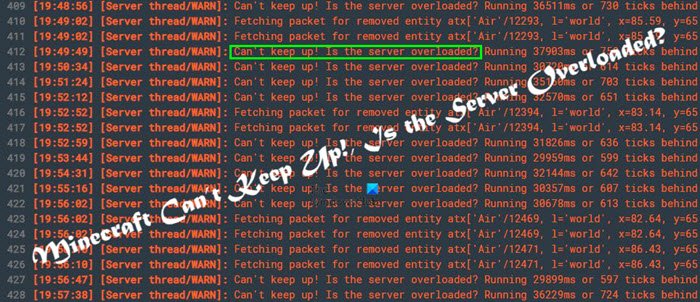
Sie können erkennen, dass die Dinge nicht in der besten Position sind, wenn der Server zu verzögert beginnt, was dann zu Navigationsproblemen führt. Danach erscheint der Fehler und Sie sind sehr verwirrt, weil Sie zu diesem Zeitpunkt keine Ahnung haben, was Sie tun sollen.
Was verursacht den Fehler Minecraft kann nicht mithalten, ist der Server überlastet?
Nach dem, was wir zusammengetragen haben, gibt es drei Hauptgründe für diesen speziellen Serverfehler. Sie sind Client-Lag, Netzwerk(Network) -Lag und Server -Lag.
Fix Minecraft kann nicht mithalten, ist der Server überlastet Fehler
Das Beheben dieses Problems ist einfacher als Sie vielleicht denken, also werfen Sie einen Blick auf die folgenden Informationen, um mehr zu erfahren:
1] So beheben Sie die Serververzögerung
(Server)Die Serververzögerung macht alles durcheinander, zumal dies Ihr eigener Minecraft - Server ist . Als Erstes sollten Sie sicherstellen, dass das richtige Laufwerk verwendet wird. Wir empfehlen ein schnelles und zuverlässiges Laufwerk. Wie wäre es also, statt einer Festplatte(Hard Drive) in eine SSD oder RAMDISK zu investieren?(RAMDISK?)
In Situationen, in denen nur eine Festplatte zur Verwendung verfügbar(Drive) ist, sollte die Defragmentierung der Festplatte ihre Gesamt- E/A- Leistung(IO performance) verbessern . Zumindest hoffen wir, dass dies geschieht.
Nachdem die Festplatte(Hard Drive) aus dem Weg geräumt ist, konzentrieren wir uns ein wenig auf die Rechenleistung. Die Chancen stehen gut, dass Ihre CPU in Ordnung ist, also müssen Sie vielleicht die Belastung reduzieren, der sie ausgesetzt ist. Wir können dies erreichen, indem wir laufende Anwendungen schließen, die nicht benötigt werden.
Wenn Windows Ihren Server mit Strom versorgt, öffnen Sie den Task-Manager und beenden Sie alle unwichtigen Dienste. Aktivieren Sie außerdem den Spielmodus in Ihrer Antivirensoftware, wenn diese diese Funktion unterstützt.
Abschließend wollen wir uns noch den Arbeitsspeicher(RAM) ansehen . Die Serververzögerung(Server) hat in vielen Fällen viel mit RAM zu tun . Wenn Sie nicht genug haben, erhöhen Sie es, um mehr für das Spiel zuzuweisen. Denken(Bear) Sie daran, dass zu viel RAM einen CPU -Engpass verursachen kann, seien Sie also vorsichtig.
2] So beheben Sie die Netzwerkverzögerung
Um ehrlich zu sein, lassen sich Netzwerkverzögerungen leicht beheben, also schauen wir uns an, was Sie hier tun sollten. Wir empfehlen die Fehlerbehebung im Netzwerk(troubleshooting the network) .
Überprüfen Sie auch, ob im Hintergrund laufende Programme möglicherweise zu viel Bandbreite verbrauchen.
3] So beheben Sie die Client-Verzögerung
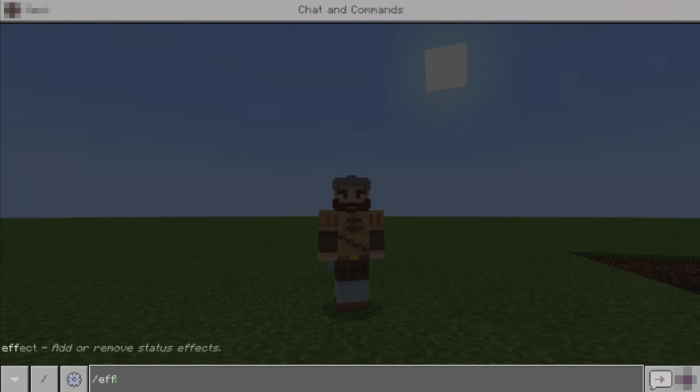
Wenn es um das Client-Lag-Problem geht, hat dies mit dem Spiel selbst zu tun. Sie sollten den Bereich Videoeinstellungen(Video Settings) des Spiels besuchen und hier und da ein paar Änderungen vornehmen.
Beispielsweise sollten Sie Partikeleffekte auf minimal einstellen, (Particle Effects)Entitätsschatten(Entity Shadows) ausschalten , die Entitätsentfernung(Entity Distance) auf etwa 50 Prozent einstellen, VSync ausschalten und Biome Blend ausschalten . Sie können Clouds auch deaktivieren, wenn Sie dies wünschen.
Wenn Sie diese Dinge tun, wird die Belastung der Grafikkarte verringert, und als solches sollte Minecraft viel flüssiger als zuvor laufen.
LESEN(READ) : Die besten Minecraft Seeds, die Sie jetzt ausprobieren sollten.(Best Minecraft Seeds you should try out right now.)
Related posts
Behebung, dass Minecraft in Windows 11/10 keine Verbindung zur Welt herstellen kann
Fehler beim Aufgeben einer Bestellung für Minecraft über den offiziellen Mojang Store behoben
Behebung des Minecraft-Fehlers Fehler beim Schreiben des Core-Dumps
Behebung des io.netty.channel.AbstractChannel$AnnotatedConnectException-Fehlers in Minecraft
Minecraft-Fix: Eine bestehende Verbindung wurde zwangsweise geschlossen
Portweiterleitung funktioniert nicht in Minecraft unter Windows 11/10
So beheben Sie den Fehler „Instagram lässt mich nicht posten“.
So migrieren oder importieren Sie ein Minecraft-Konto
So beheben Sie den Safari-Fehler „Seite kann nicht geöffnet werden“ auf dem iPhone
So beheben Sie „Bild konnte nicht geladen werden. Zum Wiederholen tippen“ Instagram-Fehler
So beheben Sie den Minecraft-Fehler 0x803f8001 in Windows 11
So beheben Sie die Absturzprobleme von Discord
Beheben Sie Remotedesktop verbindet sich nicht in Windows 10
Fix Minecraft konnte Ihre Verbindung in Windows 10 nicht authentifizieren
So beheben Sie den „No Route“-Fehler von Discord
10 Möglichkeiten, Minecraft-Absturzprobleme unter Windows 10 zu beheben
So meldest du dich für Minecraft Earth an – Plus weitere Details hier!
Fix Minecraft Launcher ist derzeit in Ihrem Konto nicht verfügbar
So funktionieren die Welteinstellungen von Minecraft anpassen
Beheben Sie den Fehler „Kann nicht von der Quelldatei oder dem Quelldatenträger lesen“.
